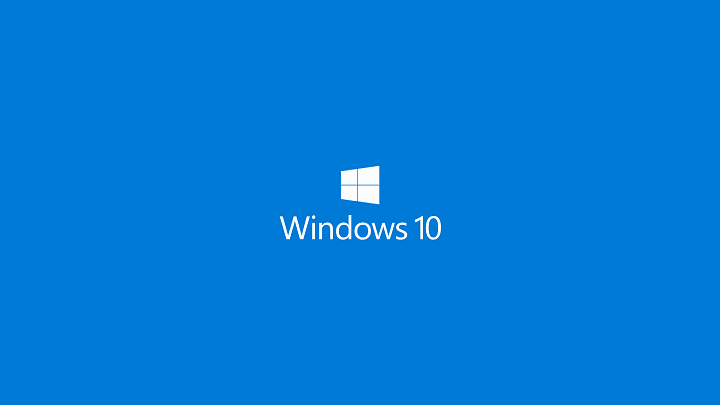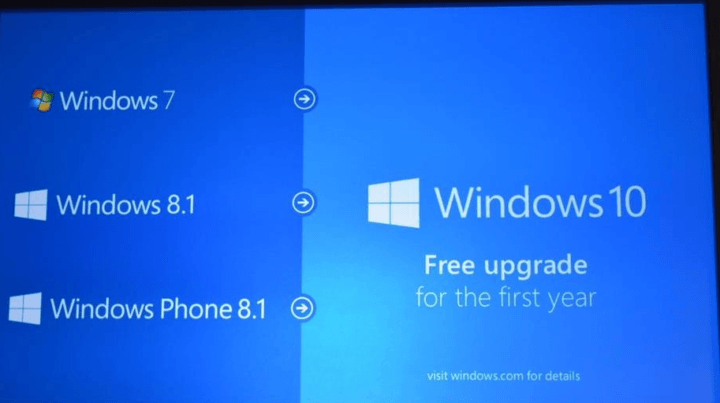- Pärast Windows 11 ametlikku väljaandmist eelinstallivad tootjad nüüd Windows 11-ga seadmeid.
- Kuna tegemist on uue operatsioonisüsteemiga, on sellel mõned vead ja vead, mis muudavad selle mõne kasutaja jaoks ebamugavaks.
- Õnneks saate eelinstallitud Windows 11 versioonilt Windows 10 versioonile üle minna ilma tootenumbrit või isegi andmeid kaotamata.

XINSTALLIMINE Klõpsates ALLALAADIMISE FAILIL
See tarkvara parandab levinud arvutivead, kaitseb teid failide kadumise, pahavara ja riistvaratõrgete eest ning optimeerib teie arvuti maksimaalse jõudluse saavutamiseks. Parandage arvutiprobleemid ja eemaldage viirused kohe kolme lihtsa sammuga.
- Laadige alla Restoro PC Repair Tool mis on kaasas patenteeritud tehnoloogiatega (patent olemas siin).
- Klõpsake Alusta skannimist et leida Windowsi probleeme, mis võivad arvutiprobleeme põhjustada.
- Klõpsake Parandage kõik arvuti turvalisust ja jõudlust mõjutavate probleemide lahendamiseks
- Restoro on alla laadinud 0 lugejad sel kuul.
Microsoft avaldas Windows 11 ametlikult kõigile kasutajatele. Arvutite ja sülearvutite tootjad on nüüd alustanud oma seadmete eelinstallimist uue operatsioonisüsteemiga. Kahjuks, kuigi uuel versioonil on täiustusi ja uusi funktsioone, ei meeldi see mõnele inimesele.
Kui ostsite Windows 11-ga uue sülearvuti ja pole valmis seda kasutama, saate selle Windows OS-i varasematele versioonidele üle minna. Selles juhendis käsitleme Windows 10 versioonile üleminekut.
Windows 11 versioonile ülemineku muudab lihtsaks asjaolu, et see põhineb Windows 10-l. See tähendab, et saate operatsioonisüsteemide mõlema versiooni aktiveerimiseks kasutada sama tootenumbrit.
Miks soovite Windows 10 versioonile üle minna?
Windows 11 on uus operatsioonisüsteem. Nagu iga muu tarkvara, valmistab Windowsi uue versiooni kasutamine mõnele kasutajale meelehärmi. Windows 10 oli 2015. aastal pärast selle avaldamist lollakas. Kuigi see aja jooksul parandati, peeti esialgseid kasutajaid beetatestijateks.
Windows 11 tegumiriba vajab palju täiustamist, et jõuda sinna, kus Windows 10 on. Viimase tegumiribal on palju funktsioone ja seda saab kohandada vastavalt erinevatele kasutajanõuetele.
Näiteks ei saa uut tegumiriba selle keskkohast teisaldada, kui te ei kasuta kolmanda osapoole rakendust. Te ei saa seda isegi kõrgemaks muuta, et see sobiks erinevate ekraanisuurustega.
Teised kasutajad on ostnud uusi sülearvuteid, et kasutada Androidi rakendusi operatsioonisüsteemis Windows 11, nagu Microsoft oli lubanud. Kahjuks on see võimalik ainult kasutamisel Androidi emulaatorid Windows 11 jaoks. Alandamisel on palju põhjuseid, kuid need on vaid mõned neist.
Kuidas saan eelinstallitud Windows 11 versiooni Windows 10 alla viia?
1. Käivitage Windows 10 installifail
- Külastage Microsofti toe veebisait ja navigeerige jaotisse Loo Windows 10 installikandja. Klõpsake allalaadimisnupul ja salvestage fail.
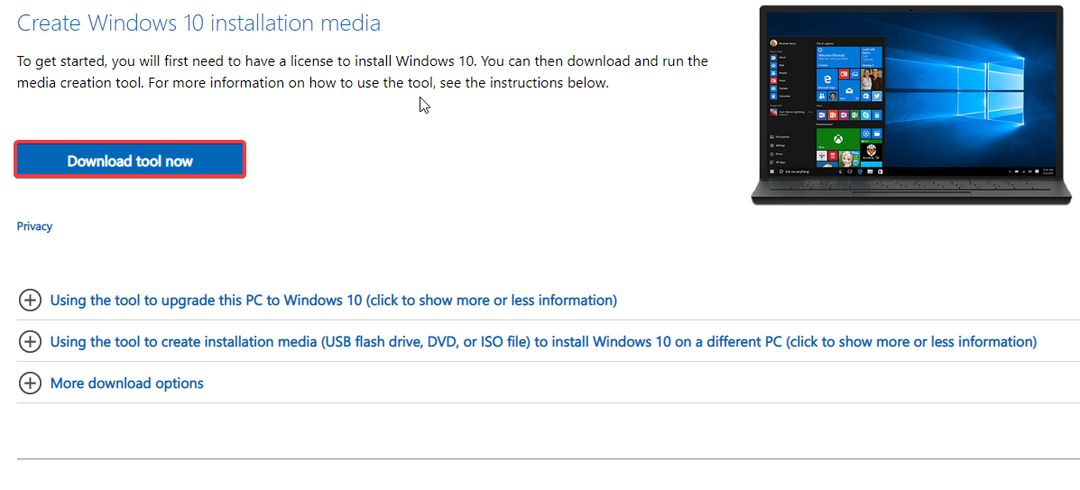
- Liikuge allalaadimiste kausta ja käivitage fail MediaCreationToolXXXX.exe.
- Kinnitage see toiming, valides jätkamiseks nuppu Nõustu.
- Valige suvand Uuenda seda arvutit kohe ja seejärel nupp Edasi.
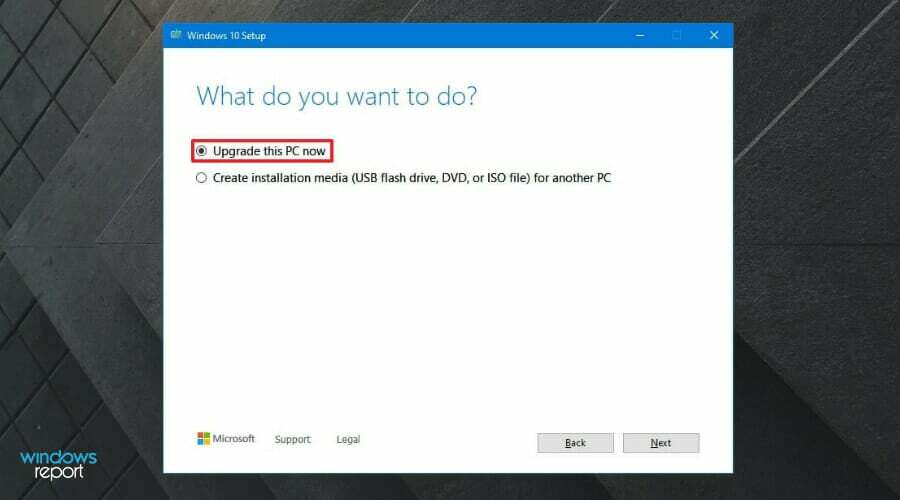
- Windows võimaldab teil valida, mida säilitada, kui lähete Windows 11-lt 10-le. Valige Muutke seda, mida alles hoida ja valige Isiklikud failid ja rakendused, Ainult isiklikud failid ja Mitte midagi.
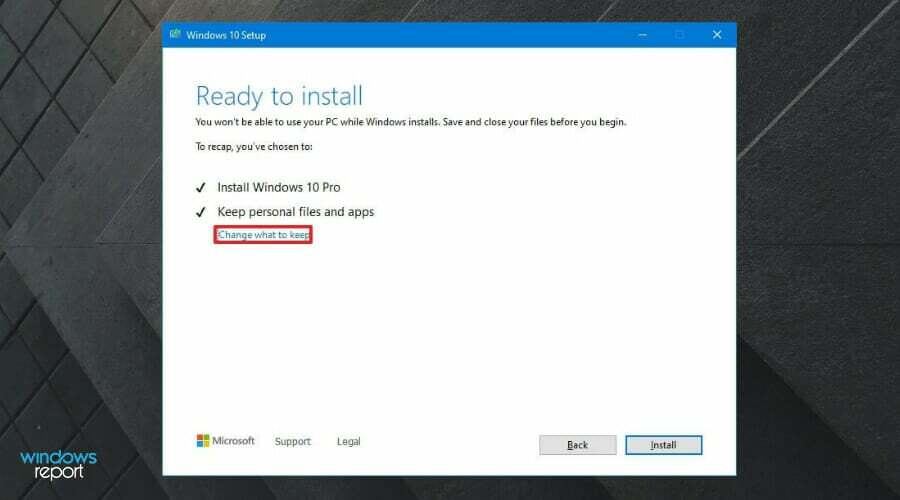
- Valige suvand Mitte midagi ja klõpsake nuppu Edasi.
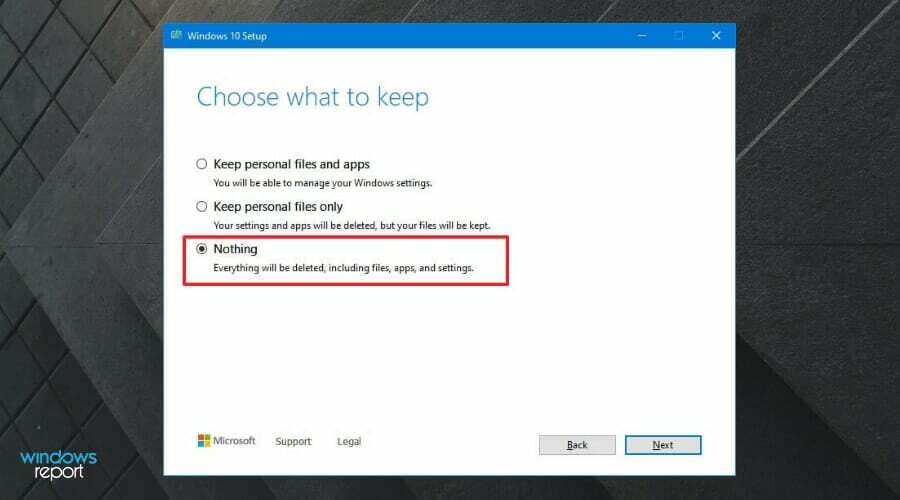
- Alandamise protsessi alustamiseks klõpsake nuppu Installi.
- Kui installimine on lõppenud, seadistage Windows 10 ja kohandage oma sülearvuti vastavalt oma vajadustele.
- WHEA parandamatu vihmaohu parandamine 2
- Windowsi mobiilsuskeskuse lubamine opsüsteemis Windows 11
- Süsteemi reserveeritud partitsiooni ei kuvata kettahalduses [Kiire taastamine]
- Süsteemi reserveeritud partitsioon puudub? 3 võimalust selle tagasi saamiseks
- Event Vieweri taaskäivitamise sündmuse ID vea parandamine Windows 11-s
2. Looge installikandja (USB-mälupulk, DVD või ISO-fail)
- Laadige alla ja käivitage Windows 10 meediumi loomise tööriist.
- Valige Looge installikandja (USB-mälupulk, DVD või ISO-fail) ja klõpsake nuppu Edasi.
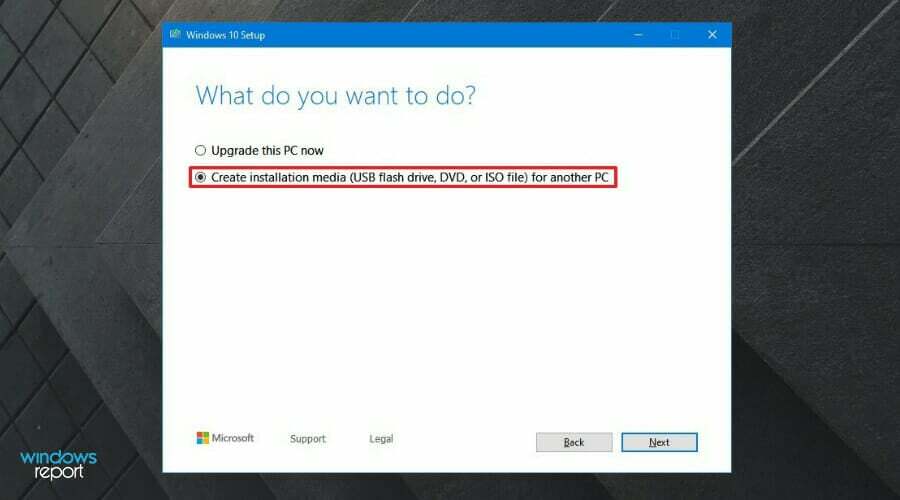
- Valige oma eelistused – keel, arhitektuur ja Windows 10 väljaanne. Kontrolli Kasutage selle arvuti jaoks soovitatud valikuid Windows 11 eelistuste kasutamiseks.
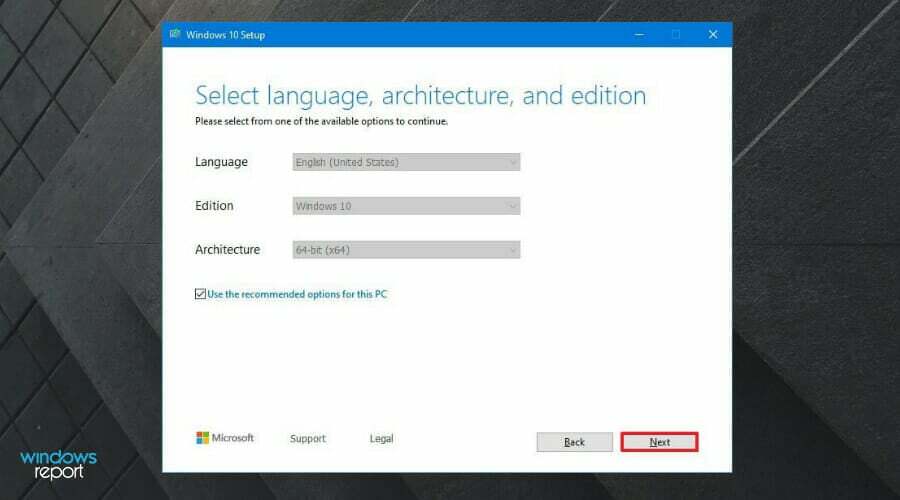
- Valige kasutatav meedium. Saate luua käivitatava USB-mälupulga või ISO-faili. Valige selle protsessi jaoks USB-mälupulk.
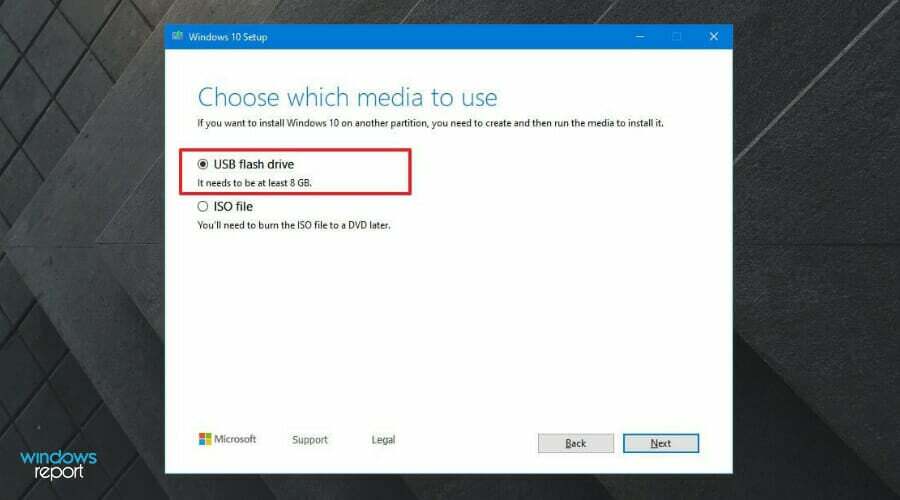
- Klõpsake nuppu Edasi, et alustada Windows 10 installifaili draivi allalaadimist.
- Taaskäivitage ja installige Windows 10 sõltuvalt teie püsivara nõuetest.
Eelinstallitud Windows 11 versioonilt Windows 10 versioonile üleminek on üsna lihtne. Kõik sõltub meetodist, mida soovite järgida. Enne madalamale versioonile üleminekut veenduge, et teil oleks varukoopia juhuks, kui midagi peaks valesti minema.
Kui olete oma vana arvuti Windows 11-le üle viinud, saate ka seda teha naaske Windows 11-lt 10-le. Siin kasutatav protsess sõltub aga ajast, mis on möödunud Windows 11 versioonile üleminekust.
 Kas teil on endiselt probleeme?Parandage need selle tööriistaga:
Kas teil on endiselt probleeme?Parandage need selle tööriistaga:
- Laadige alla see arvuti parandamise tööriist hinnatud saidil TrustPilot.com suurepäraseks (allalaadimine algab sellelt lehelt).
- Klõpsake Alusta skannimist et leida Windowsi probleeme, mis võivad arvutiprobleeme põhjustada.
- Klõpsake Parandage kõik Patenteeritud tehnoloogiatega seotud probleemide lahendamiseks (Eksklusiivne allahindlus meie lugejatele).
Restoro on alla laadinud 0 lugejad sel kuul.